시놀로지 NAS 기능중
Ndrive(엔드라이브)나 dropbox(드랍박스) 처럼
클라우드 기능이 있습니다.
웹상에서 서비스되는 클라우드 기능들은 용량 제약이 있고
파일 확장자 제한이있는것도 있습니다.
하지만 시놀로지 NAS자체 클라우드 기능을 사용하면
그런걱정 없겠죠? NAS내에 남은 공간을 전부 활용할수 있으니까요.
시놀로지 NAS와 웹하드 간에도 동기화가능 합니다.
참고 : 시놀로지 NAS Cloud Sync를 이용하여 웹하드와 동기화
1.DSM에서 패키지 설치 및 설정
DSM에 패키지센터에서 Cloud Station Server를 설치합니다.
공유기에서 6690포트를 포트포워딩하여 열어 주거나
제어판 > 외부 액세스 > 라우터 구성 > 생성 >내장응용프로그램
에서 클라우드 스테이션을 추가해줍니다
공유기 포트 여는방법은 아래 참고
Iptime 공유기 포트 포워딩 설정 하기
클라우드 스테이션 실행후 설정에서 저장할 버전수 등을 설정해주세요.
2.PC에서 사용하기
클라우드 스테이션 서버의 개요에 가서 빨간 네모칸 친부분을 클릭합니다.
Cloud Station Drive를 다운로드 하여 설치 합니다.
MAC이나 Ubuntu, Fedora 사용자는 아래 링크에서 다운로드 하여 설치해주세요~
https://www.synology.com/ko-kr/support/download/DS3615xs
설치할시에는 특별한 내용은 없으니 다음을 연타해주세요
첫 실행화면입니다. 지금시작 클릭
도메인 부분에는 시놀로지NAS의 DDNS 주소나 QuickConnect ID를 적어주세요
사용자이름과 패스워드는 접속 아이디와 비밀번호 적어주시면 됩니다.
SSL데이터 전송 암호화 활성화는
SSL보안 인증서 설치하신분만 체크해주세요!
시놀로지 NAS Let’s Encrypt 무료 SSL인증서 적용(주소창에 초록 자물쇠 달기)
퀵커넥트로 접속안하면 위와은 창이 나타납니다.
전 나중에로~
연필 아이콘을 클릭하면
동기화할 폴더를 지정하실수 있습니다.
윗부분은 시노로지 NAS의 경로이고
아래는 자신이 접속한 PC의 경로입니다.
고급을 누르면 위와같이 양방향 동기화를 할건지
NAS에서 자료만 다운로드 할건지 여부에대해 선택하실수 있습니다.
파일필터에서는 거르고 싶은 파일 확장자나 파일이름을 입력하여
불필요한 동기화를 막으실수 있습니다.
설치가 다 되셨으면
윈도우의 작업 표시줄에서 상태를 확인 하실수 있습니다.
동기화 중 아이콘 입니다.
동기화 완료시 아이콘 모양입니다.
저아이콘을 더블 클릭하면 설정 화면에 들어가실수 있습니다.
여기서 추가로 동기화할 폴더를 선택하실수도 있습니다.
전 위에 시놀로지 NAS의 동기화 폴더 설정에서 기본은 home폴더로 두었습니다.
파일스테이션에서 설정에서 지정한 폴더에 보시면 위와같이 CloudStation(클라우드 스테이션)
아이콘이 보이실 겁니다~
저 아이콘을 더블 클릭하면 동기화된 폴더로 들어가집니다.
스마트폰에서 DS Cloud 어플을 설치하여
위와같이 설정해 주시면됩니다. 다른건 없습니다.
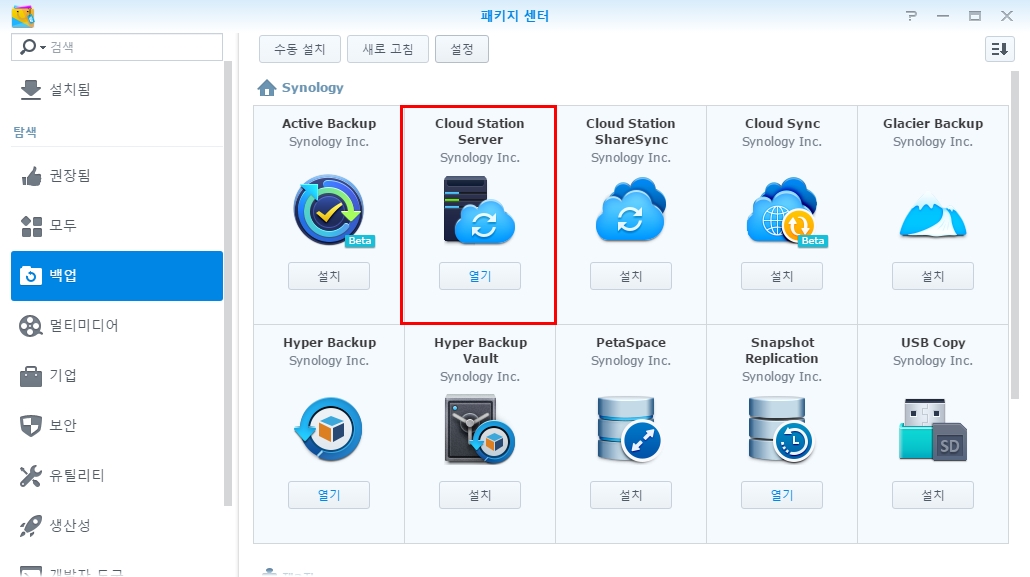
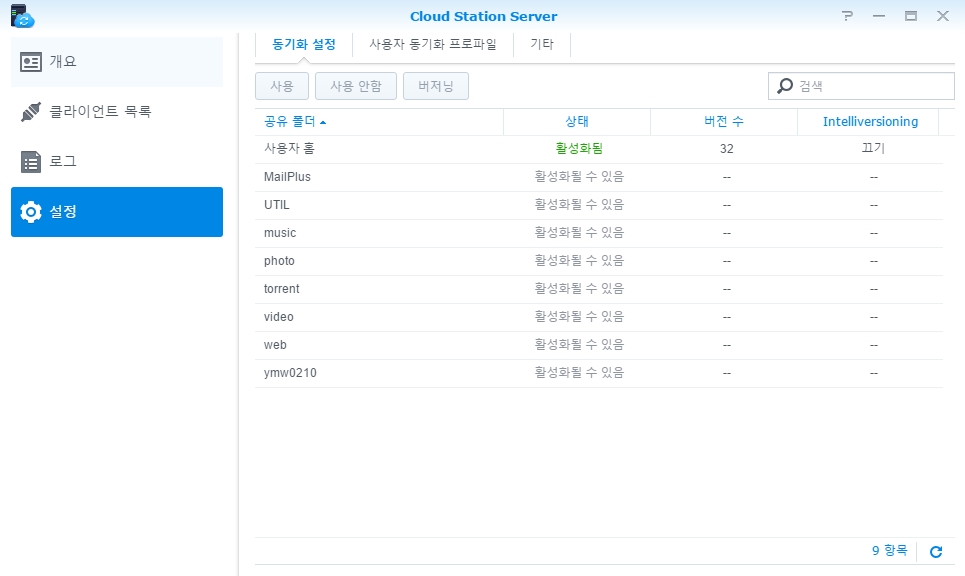
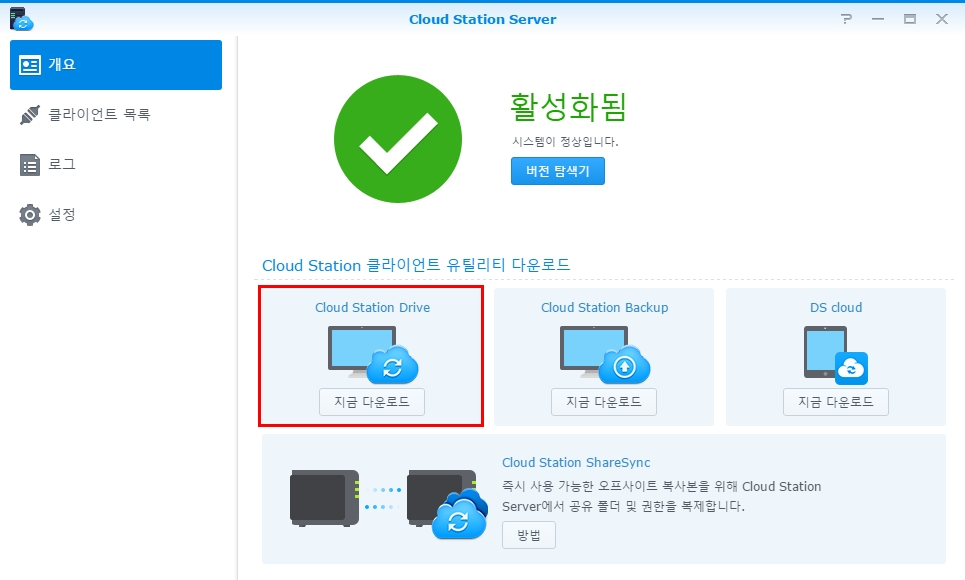
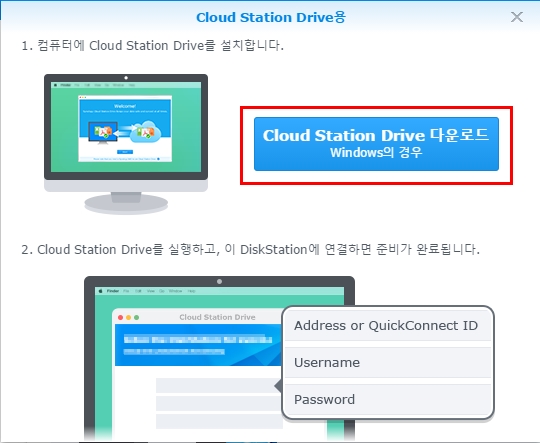

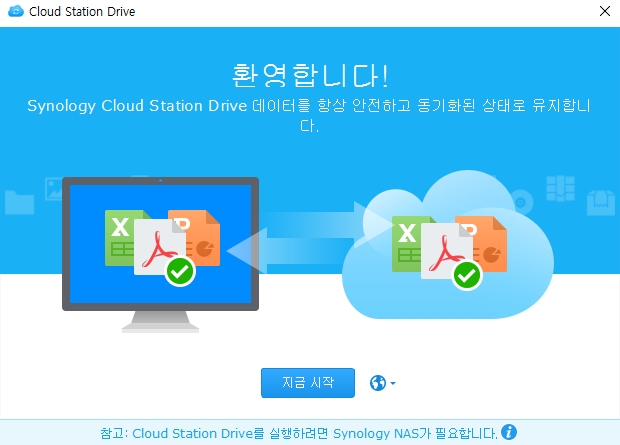



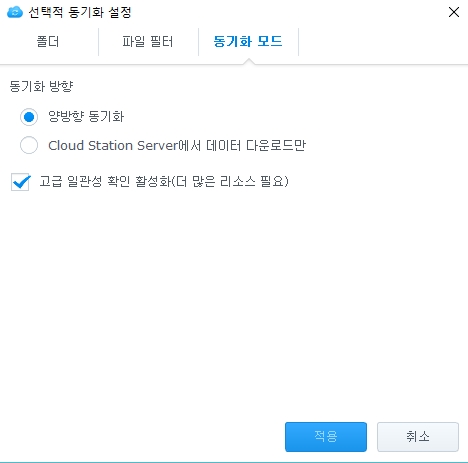




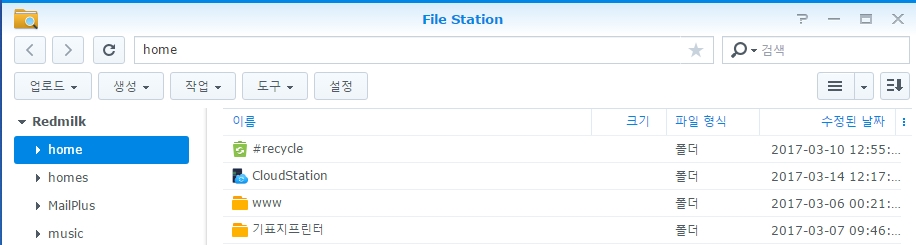
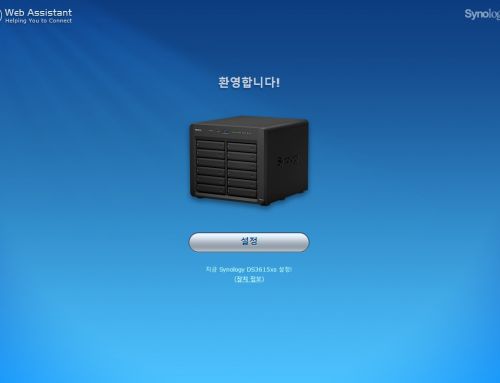
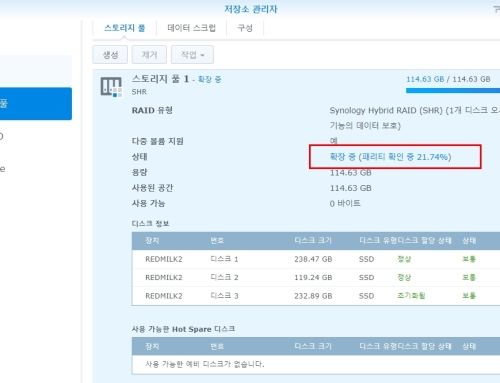
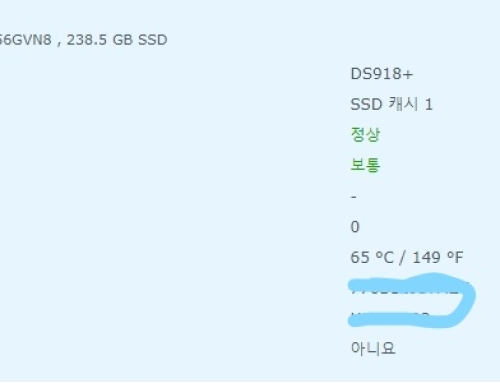

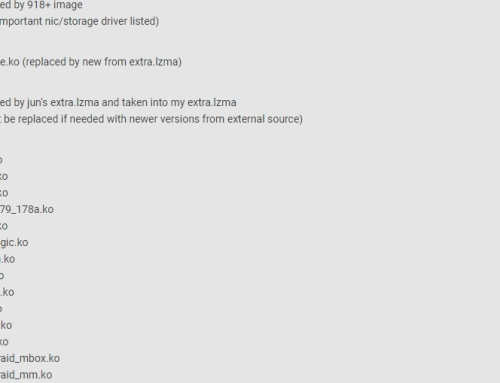
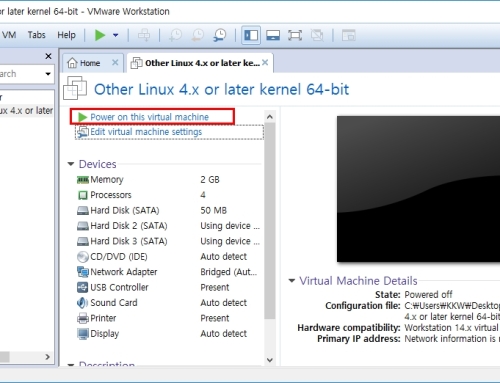
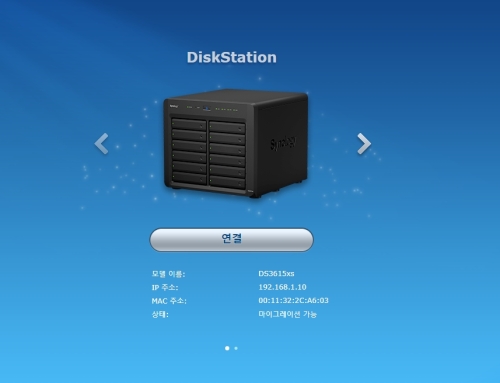
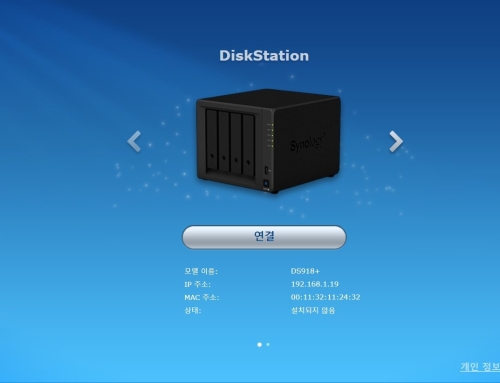


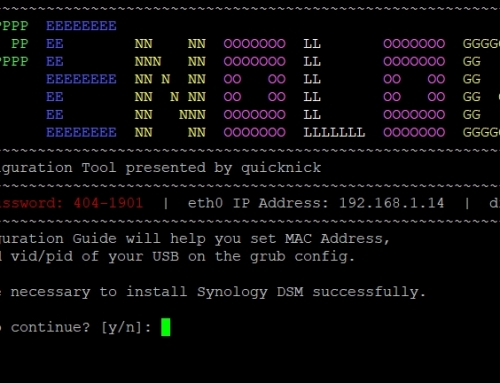


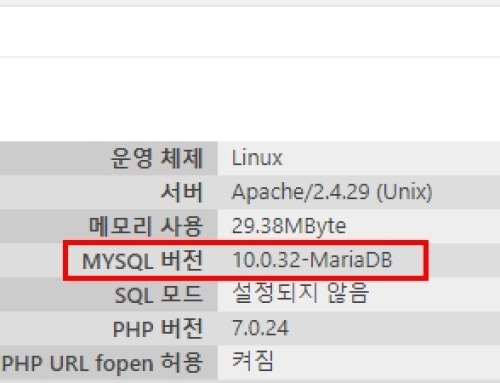
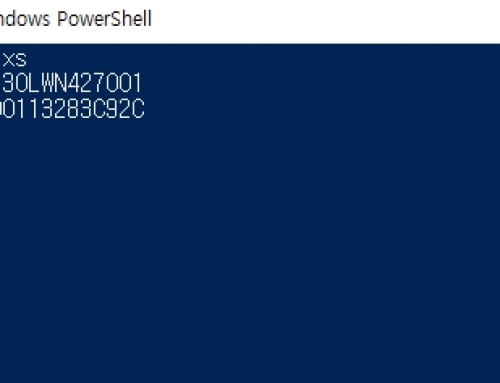
댓글 남기기